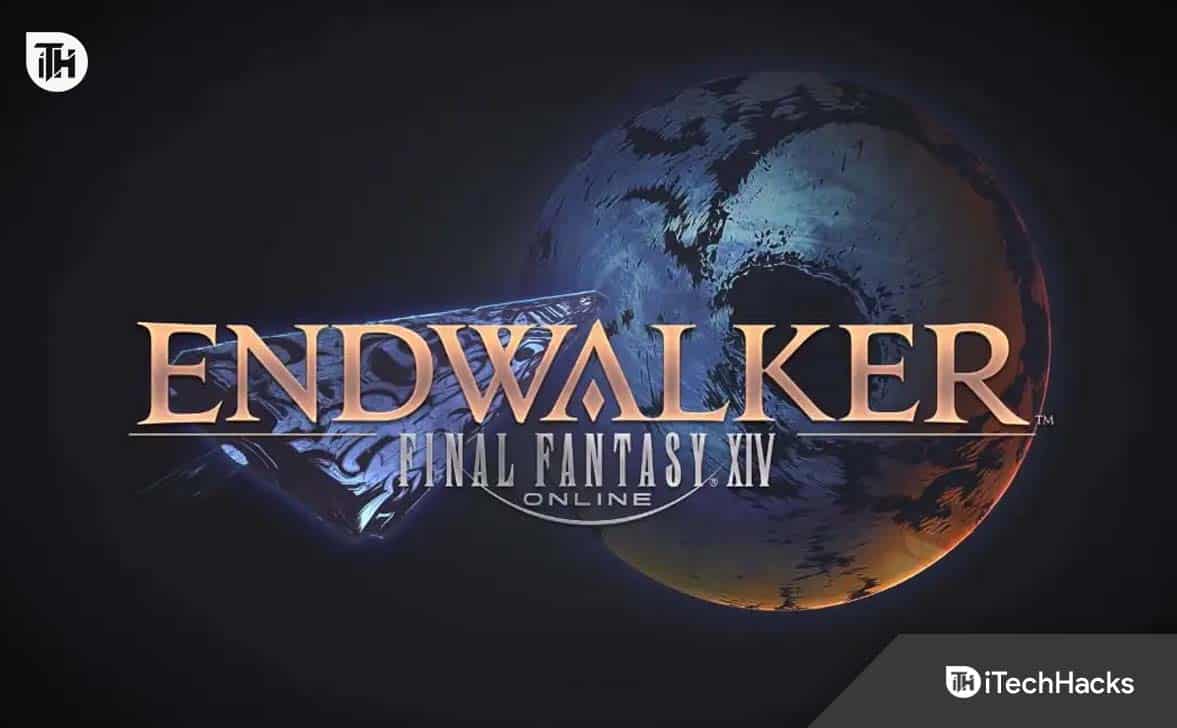Microsoft Şirket Portalı uygulamasını Winget kullanarak Windows 11 veya 10'a yüklemek, çalışanların şirket kaynaklarına, uygulamalarına ve hizmetlerine güvenli bir şekilde erişmesine olanak tanır. Onaylanmış araçlara erişim sağlarken iş cihazlarının güvenlik politikalarına uymasını sağlar. Şirket Portalı, bir mobil cihaz yönetimi (MDM) ve mobil uygulama yönetimi (MAM) hizmeti olan Microsoft Intune'da yaygın olarak kullanılır. BT yöneticileri, Şirket portalını kullanarak şirket verilerini yönetebilir ve güvenliğini sağlayabilir; kullanıcılar ayrıca cihaz uyumluluğunu kontrol edebilir, uygulamaları yükleyebilir ve şirkete özel kaynaklara erişebilir.
Winget nedir?
Winget, Windows 11 ve 10 kullanıcılarının Winget deposuna veya MS Store'a hızlı bir şekilde yazılım yüklemesine olanak tanıyan bir Windows Paket Yöneticisi ve komut satırı aracıdır. Çok zaman kazandırır ve birden fazla uygulama yükleyebilir. Winget'i kullanmak için kullanıcıların Windows 10 (sürüm 1809) veya üzerini ya da Windows 11'i kullanmaları gerekir.
Adım 1: CMD'yi Yönetici Ayrıcalıklarıyla açın
Yeni uygulamaları yüklemek için PowerShell veya Komut İstemi Yönetici erişimine ihtiyacımız var; bu nedenle, kullanmayı planlamadan önce “Kanat,” Terminali açın.
Bunun için klavyenizdeki tuşuna basın.Kazanma anahtarıVeXbirlikte (yaniKazanma+X) Güç menüsünü açmak için. Orada, seçinTerminal (Yönetici). Sistem bunu istediğinde Evet'i tıklatarak Kullanıcı Hesabı Denetimi (UAC) istemini onaylayın.
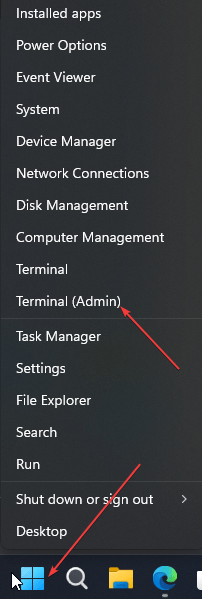
Adım 2: Şirket Portalı Paketini Arayın
Şimdi Komuta Terminalini aldıktan sonra öncelikle Şirket Portalı paketinin kurulmaya uygun olup olmadığını araştıralım. Bu tür için:
winget search CompanyYukarıdaki komut Şirket ile ilgili tüm paketleri listeleyecektir. Listede “Şirket Portalı” paketini bulmamız gerekiyor.

Adım 3: Winget'i Kullanarak Şirket Portalını Kurun
Artık Şirket Portalı paketinin Msstore üzerinden Winget kullanılarak kurulabileceğini bildiğimize göre kurulum komutunu çalıştırabiliriz.
winget install "Company Portal"Kurulum işlemi internet bağlantısının hızına bağlı olarak birkaç dakika sürebilir. Ancak tamamlandığında Windows 11 veya 10'unuzda Şirket Portalının en son sürümüne sahip olacaksınız.
Adım 4: Kurulumu Doğrulayın
Kurulum tamamlandıktan sonra Şirket Portalını başlatarak kurulumu doğrulayabilirsiniz:
- Windows Başlat düğmesine tıklayın ve Şirket Portalı yazın.
- Başlatmak için simgesi göründüğünde Şirket Portalı uygulamasına tıklayın.
- Alternatif olarak kurulum durumunu kontrol etmek için aşağıdaki komutu da kullanabiliriz:
winget list "Company Portal"Adım 5: Oturum Açın ve Şirket Portalını Yapılandırın
Şirket Portalını açtığınızda bir oturum açma sayfası görünecektir; kuruluşunuzun kimlik bilgilerini oraya girin. Şirketinizin kurulumuna bağlı olarak şunları yapmanız gerekebilir:
- Cihazınızı Intune'a kaydedin.
- Güvenlik politikalarını kabul edin.
- Gerekli organizasyonel uygulamaları yükleyin.
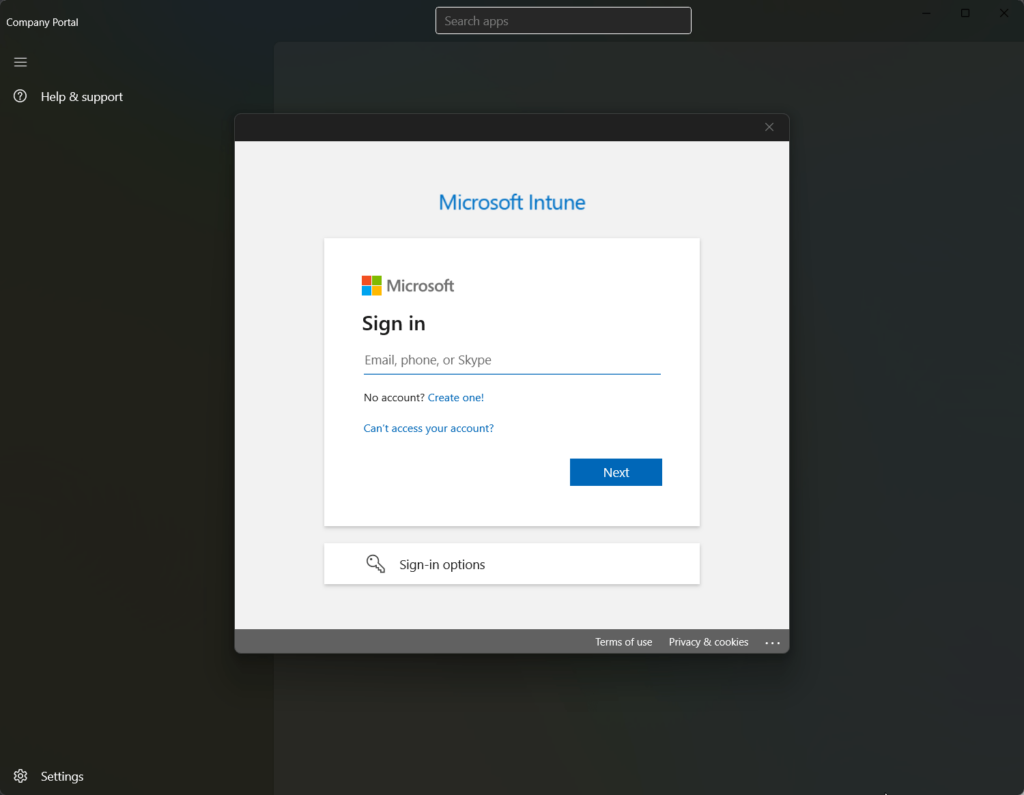
Güncelleme
Gelecekteki güncelleme portalını indirmek ve kurmak için verilen Winget komut sözdizimini kullanabiliriz:
winget upgrade "Company Portal"Kaldırma
İleride Şirket Portalını kaldırmak için Winget komutunu da kullanabiliriz; işte şu:
winget uninstall "Company Portal"Çözüm
Şirket Portalını Winget kullanarak kurmak, özellikle birden fazla cihazı yöneten BT yöneticileri için basit ve etkilidir. Bu eğitim, Şirket Portalını herhangi bir Windows 10 veya 11 makinesine tek bir komutla yüklemek isteyen herkese yardımcı olur. Bu kılavuzdaki adımları izlerken herhangi bir sorunla karşılaşırsanız bize bildirin.
Daha fazla yardım veya sorun giderme için bkz.resmi Microsoft belgeleri.
Diğer Makaleler:
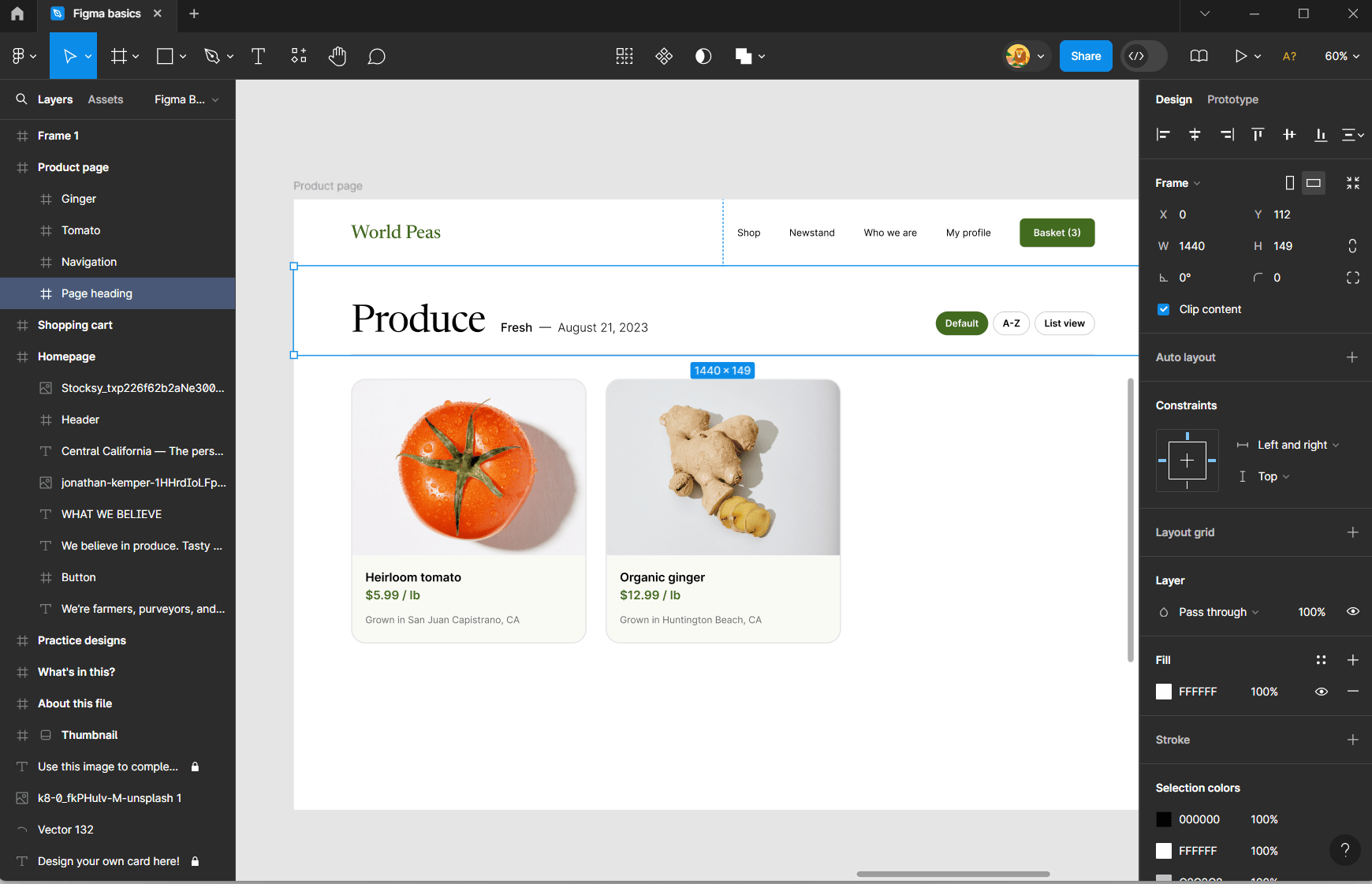
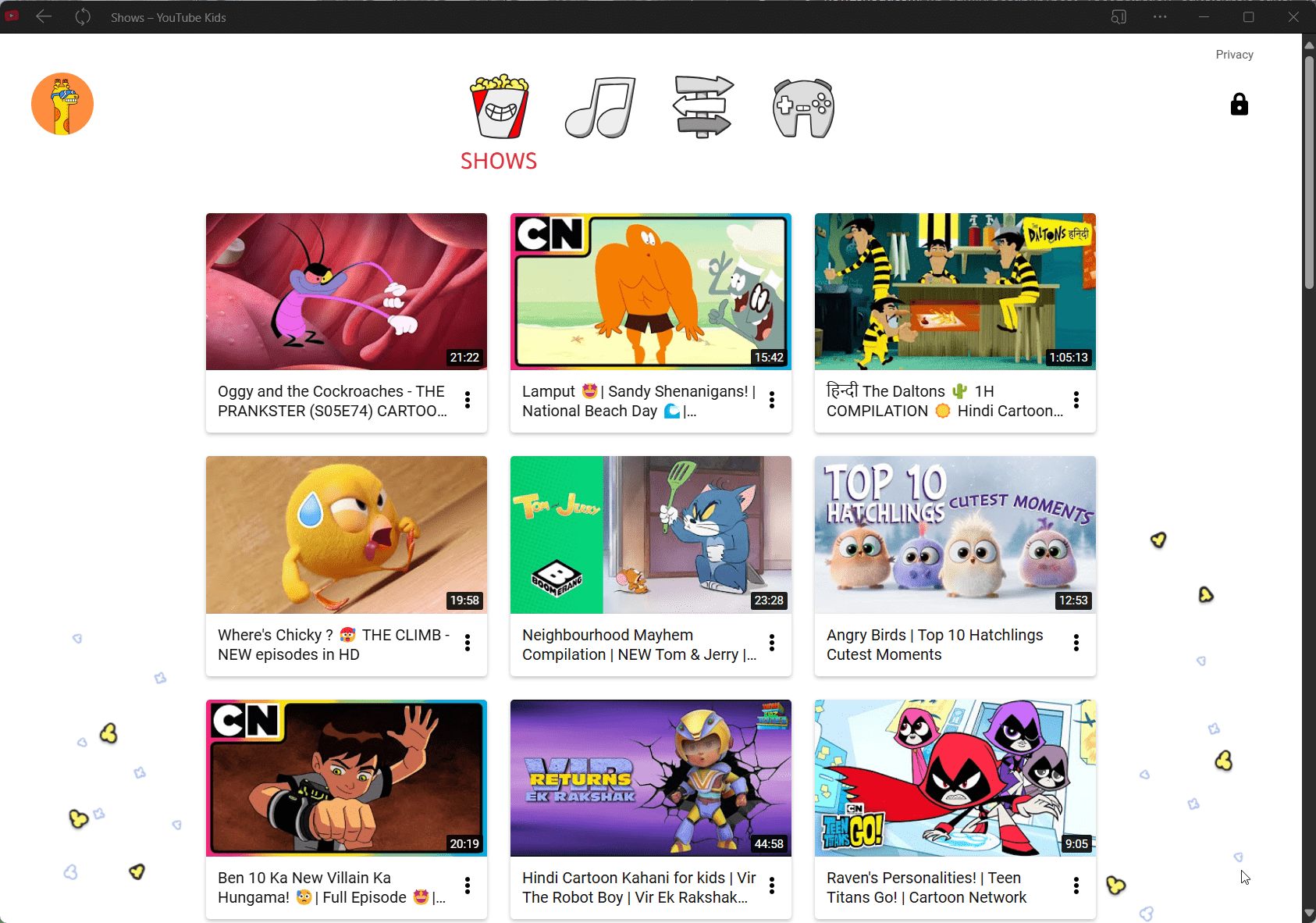

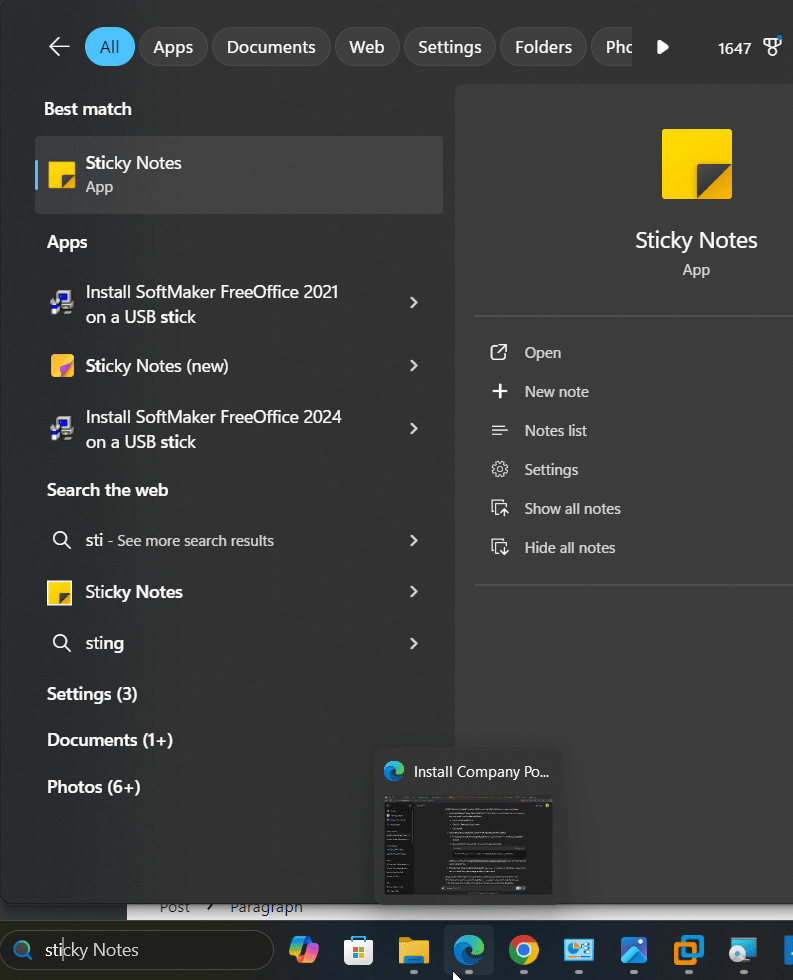
![Fabrika Sıfırlamasından Sonra WhatsApp Mesajlarını 5 Yolla Kurtarma [Android/iOS]](https://elsefix.com/statics/image/placeholder.png)